UUIDフォルダーを削除すると、あなたのケースでもうまくいくかもしれません
- Minecraft は毎日数百万人がプレイしており、ユーザーは独自のサーバーを作成したり、作成済みのサーバーに接続したりできます。
- 何人かの人々が、サーバーに参加できない Minecraft レルムの内部サーバー エラーに直面しています。
- このガイドでは、ユーザーが最後に問題を解決するのに役立つ最良のソリューションをいくつか紹介します. たとえば、MODS とプラグインを削除します。
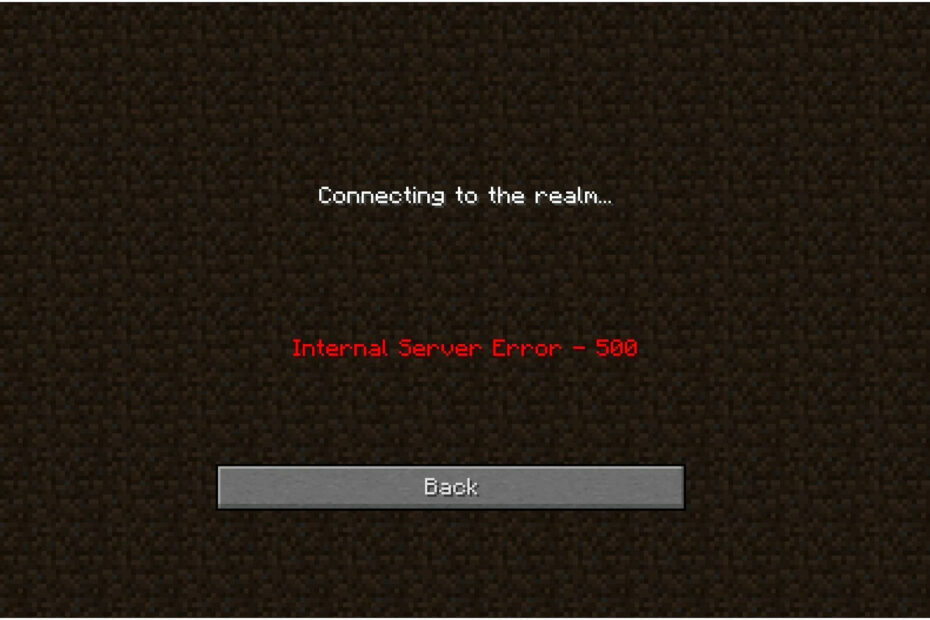
- ホットタブキラーによるCPU、RAM、ネットワークリミッター
- Twitch、Discord、Instagram、Twitter、Messengers と直接統合
- 組み込みのサウンド コントロールとカスタム ミュージック
- Razer Chroma によるカスタム カラー テーマとダーク ページの強制
- 無料の VPN と広告ブロッカー
- Opera GX をダウンロード
Minecraft Realms の内部サーバー エラー メッセージが表示され、解決策を探していますか?
もしそうなら、あなたは正しい場所にいます。 このガイドでは、イライラするMinecraft Realmsの内部サーバーエラーを取り除くことができる3つの方法を提供します.
Minecraft では、プレイヤーが独自のレルムを作成するか、独自のサーバーを作成して、独自のマルチプレイヤー サーバーを編成することができます。 これにより、世界中の他のプレイヤーと遊ぶことができます。 さらに、公式または他の人が管理するサーバーに参加することもできます。
このエラーがポップアップすると、エラーメッセージが表示されます レルムに接続中…内部サーバー エラー – 500. このエラーはかなり長い間ユーザーを悩ませてきました。このエラーが発生したのはあなただけではありません。
別の領域で Minecraft をプレイしたいユーザーは、このエラーに直面していると報告しています。 このエラーの背後には複数の理由が考えられます。これについては、このガイドで説明し、修正に役立つ 3 つの効果的な解決策を紹介します。 すぐに始めましょう。
Minecraft で内部サーバー エラーが発生し続けるのはなぜですか?
レルムまたはプライベート サーバーにログインしようとすると、Minecraft レルムの内部サーバー エラーが発生します。
多くのゲーマーに好まれる複数のプライベート サーバーがありますが、完全ではないか、エラーが含まれています。
徹底的な調査の結果、この問題の背後にある一般的な理由のリストを推測しました。以下にその理由を示します。
- インターネット接続が悪いため
- マインクラフトのサーバー停止により
- 古いバージョンの Minecraft を実行しています
- Minecraft 用にインストールした MOD が破損しているか、ゲームと競合している
- インストールが破損している可能性があります
- 一時データに問題があります
- いくつかの追加のプラグインが問題を引き起こしています
Minecraftレルムの内部サーバーエラーを引き起こす最も一般的な理由が何であるかがわかったので、それを修正するのに役立つ解決策を見てみましょう.
簡単なヒント:
Minecraft をブラウザから開いてみてください。 ゲームを念頭に置いて構築されているため、おそらく Opera GX に勝る選択肢はありません。 軽量で応答性が高く、高速で、中断のないゲームをサポートできます。
さらに、Opera GX では、各タブが使用する RAM と CPU の量を選択できるため、パフォーマンスがさらに向上します。 さらに、最新のゲーム ニュースをフォローしたり、GX コーナーからゲームをダウンロードしたりできます。

オペラGX
このブラウザーから Minecraft にアクセスして、エラー メッセージを回避し、ラグのないゲームに集中しましょう!
Minecraft レルムの内部サーバー エラーを修正するにはどうすればよいですか?
1. UUID フォルダーを削除する
- これに向かいます Webサイト.
- 入力します 詳細 あなたの取得を求めた UUID.
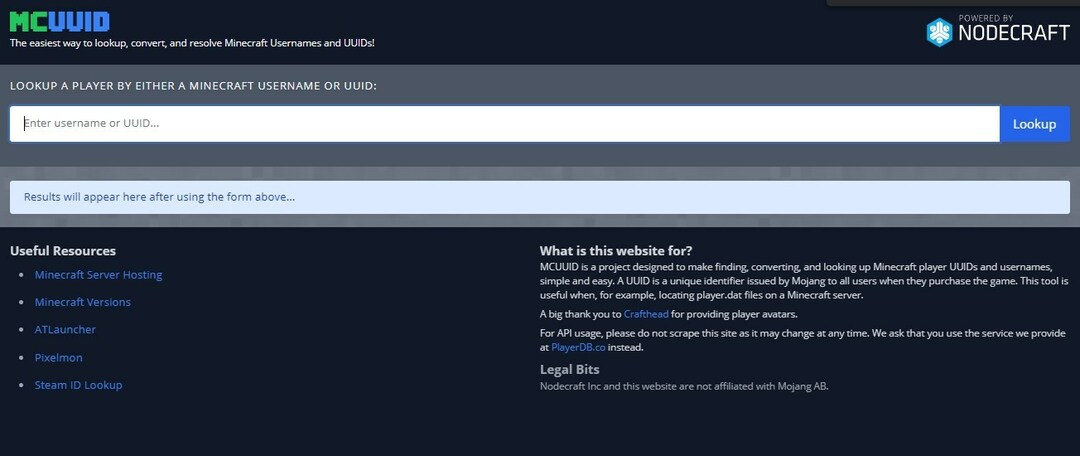
- ログイン サーバ.
- あなたの サーバーファイル そして開く 世界 フォルダ。
- を開きます プレーヤー フォルダ。
- ここで、その人のユーザー名を削除し、 UUID エラーメッセージを受け取っている人のために。
- 再起動 あなたのPC。
- サーバーに接続してみて、これで問題が解決するかどうかを確認してください。
このソリューションは非常に効果的であり、多くのユーザーの問題を解決できたと報告されています。 Minecraft が正常に動作していたのに、突然 Minecraft レルムの内部サーバーを表示し始めた人 エラー。
UUID フォルダーを削除すると、特定のユーザーのみがサーバーに接続でき、他のユーザーは問題なく接続できたという状況でも役立ちます。
2. MOD とプラグインを削除する
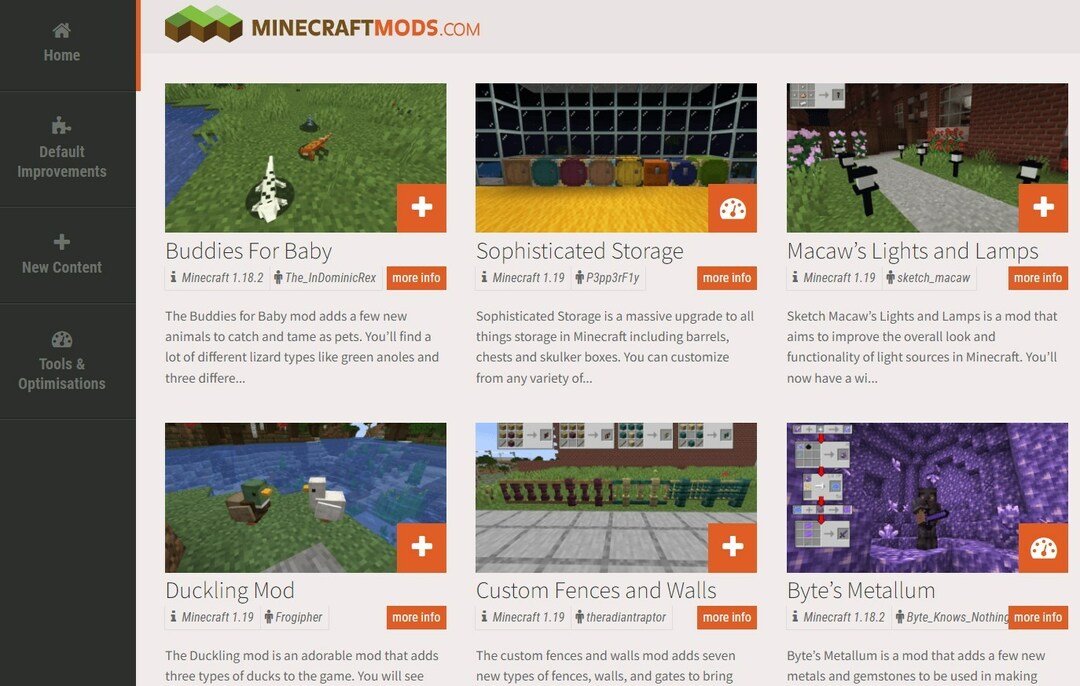
通常のゲームプレイを楽しんでいない場合は、MOD やプラグインをインストールして、ゲームを面白く楽しくすることができます。
さらに、MOD を使用すると、ユーザーは外観をより詳細に制御し、新しい機能を追加することもできます。 ただし、一部の MOD はゲームのプレイに干渉し、Minecraft レルムの内部サーバー エラーなどのエラーを引き起こす可能性があります。
さらに、Minecraft では、プラグインをインストールしてゲームプレイを変更したり、機能リストを変更したりできます。 プラグインはドラッグ&ドロップで簡単にインストールできます。
ただし、互換性のない MOD またはプラグインをインストールした場合は、複数のエラーが発生します。 このようなシナリオでは、すべての MOD とプラグインを無効にしてゲームを再起動し、これで問題が解決するかどうかを確認できます。
3. Minecraft を更新または再インストールする
Minecraft のレルムを更新する
- を起動します マインクラフト アプリ.
- に移動します インストールタブ そしてクリック 新規インストール.
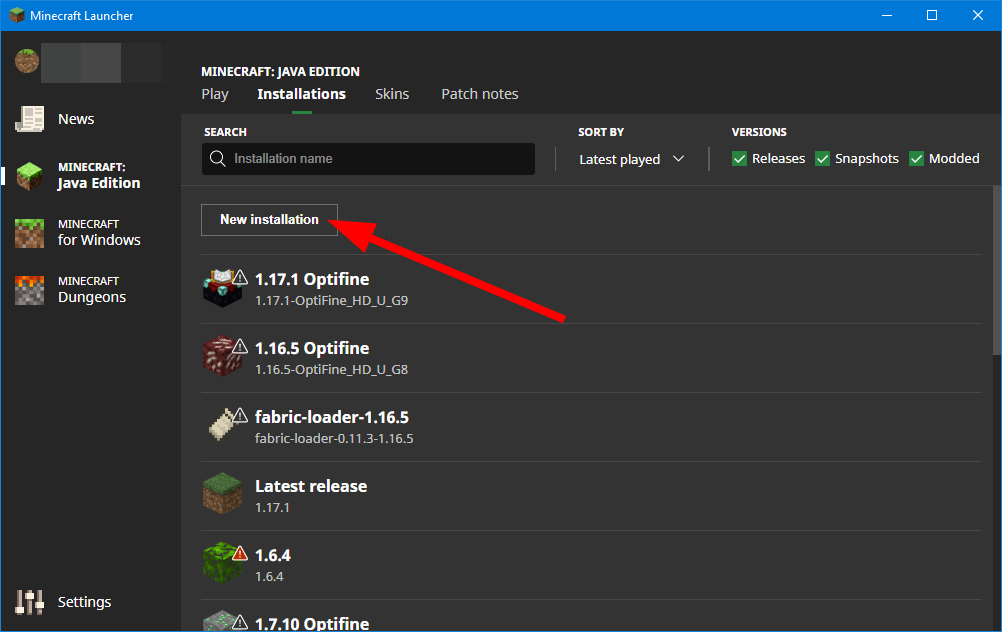
- 下 バージョン、 選択する 最新のリリース.
- クリックしてください 作成 へのボタン インストールを作成する.

- これにより、ゲームの最新バージョンがダウンロードされます。
再インストール
- を開きます 始める メニュー。
- 検索する コントロールパネル そしてそれを開きます。
- クリック プログラムと機能.
- 選択する マインクラフト そしてヒット アンインストール上部のボタン。
- 公式にアクセス マインクラフト の Web サイト.
- 資格情報を入力し、ゲームをダウンロードします。

- 画面の指示に従ってゲームをインストールします。
- Windows 10/11 で今日プレイする 6 つの最高のパックマン ゲーム
- 2022 年のベスト タワー ディフェンス ブラウザ ゲーム 10 選
- Steamのインターネット接続エラーを修正する3つの簡単な方法
- 2022 年に Windows 10/11 でプレイする 5 つの最高のゴルフ ゲーム
- Windows 10 でプリンス オブ ペルシャをプレイする 4 つの方法 [2022 ガイド]
Minecraft に RAM を追加するにはどうすればよいですか?
デフォルトのランチャー
- Minecraft のデフォルト ランチャーを開きます。
- クリックしてください インストール タブ。
- クリックしてください 3ドット の右側にあるアイコン マインクラフト版 そして選択 編集.
- 選択する より多くのオプション.
- ドロップダウンから見つけます JVM 引数. ここに表示されます Xmx1G -XX:+UnlockExperimentalVMOptions.

- の中に Xmx2G、 2 Minecraft ランチャーに割り当てられた RAM の量を表します。
- 変化する それをお好みの量に。
- タップ 保存 変更を確認します。
CurseForge Minecraft ランチャー
- を起動します アプリ.
- クリック 設定 画面の左下隅にあります。
- 下 ゲーム固有 セクション、選択 マインクラフト.
- 下にスクロールします。 Java 設定、あなたが見るでしょう メモリを割り当てる スライダー付き。

- スライダーをドラッグして、Minecraft に必要なだけメモリを割り当てます。
- 変更は自動的に保存されます。
Minecraft では、さまざまなランチャーからゲームを起動できます。 デフォルトのランチャーと CurseForge ランチャーの手順について説明し、RAM をゲームに割り当てる方法を理解してもらいました。
このガイドが Minecraft のレルムの内部サーバー エラーの修正に役立ったかどうか、コメント セクションでお知らせください。
 まだ問題がありますか?このツールでそれらを修正します。
まだ問題がありますか?このツールでそれらを修正します。
- この PC 修復ツールをダウンロード TrustPilot.com で高評価 (ダウンロードはこのページから始まります)。
- クリック スキャン開始 PC の問題を引き起こしている可能性のある Windows の問題を見つけます。
- クリック 全て直す 特許技術の問題を解決する (読者限定割引)。
Restoro は によってダウンロードされました 0 今月の読者。

![Minecraftの目に見えないブロックグリッチ[インスタント修正]](/f/6a5162b0de19a5bce1120ac784f7a4d2.jpg?width=300&height=460)
![Minecraft Windows 10Editionの更新方法[最新バージョン]](/f/a0c9d62b488cab7465da4f1b3bef1356.jpg?width=300&height=460)